電腦店訊:
Windows8比較於之前版本的系統,最直觀的改變可以說是全新的Windows 8 UI Design,而開始屏幕恰是這一點的最佳體現。自發布之日起,關於開始屏幕與開始菜單的爭議就不絕於耳。經過一年來從CP到Pro版本的使用,作者給出了選擇開始屏幕的評價。
Win8比較於之前版本的系統,最直觀的改變可以說是全新的Win8 UI Design,而開始屏幕恰是這一點的最佳體現。
全新的開始屏幕取代了之前版本的開始菜單,自此爭議就不絕於耳,各種模擬開始菜單的軟件也如雨後春筍一般出現,更有甚者居然推出了收費版本;此外,借此炒作的聲音亦愈演愈烈,下一代系統中是否會恢復開始菜單的猜測也屢見不鮮。
作為一名Windows 8系統的使用者,從之前的CP到目前的Pro,對開始屏的改變也是深有體會。根據個人的使用經驗而言,還是更推薦全新的開始屏幕多一些,理由如下:
1. 開始屏幕可以呈遞更多的信息量

Figure 1 Windows 8 Start Screen with Live tiles
在開始屏幕中,可以開啟動態磁貼,將不同的內容在磁貼上滾動,即使不打開應用,也可以預覽到更新的內容。如:新聞類應用會將新聞和相關圖片滾動,社交應用中會將好友的動態在磁貼上顯示,QQ也會將接收到的消息展示出來,方便用戶來查看是否需要打開應用查看。而這些,只要登入了個人帳號,不需要啟動應用即可呈現出來。

Figure 2Fruit Ninja smaller tile

Figure 3 Fruiit Ninja lager tile
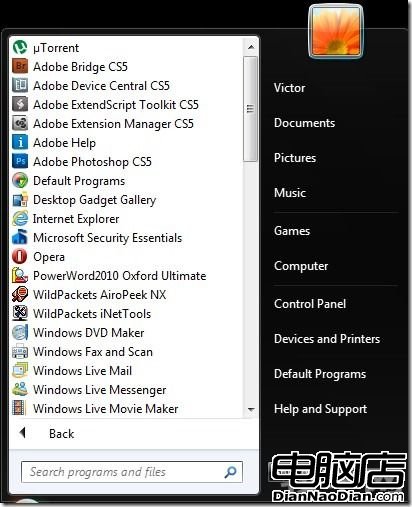
Figure 4 Fruit Ninja live tile
除了應用的內容,開始屏幕更加傾向於圖標來展示軟件,使用的文字偏小一些。所以若應用選擇了一個較好的圖標,則可以直觀的看出應用的用途,對於推廣更加方便。
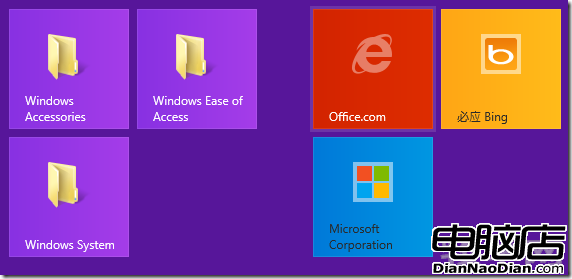
Figure 5 Windows 7 Start Menu
而在Windows 7的開始菜單中,一切看起來就不是如此的直觀了。比如Windows Live Mail應用,即便有新郵件到達,也不會有任何的改變,還是原來的樣子。同時,圖標和文字同樣大小,若在所有應用下查看,則不易找到目的程序。
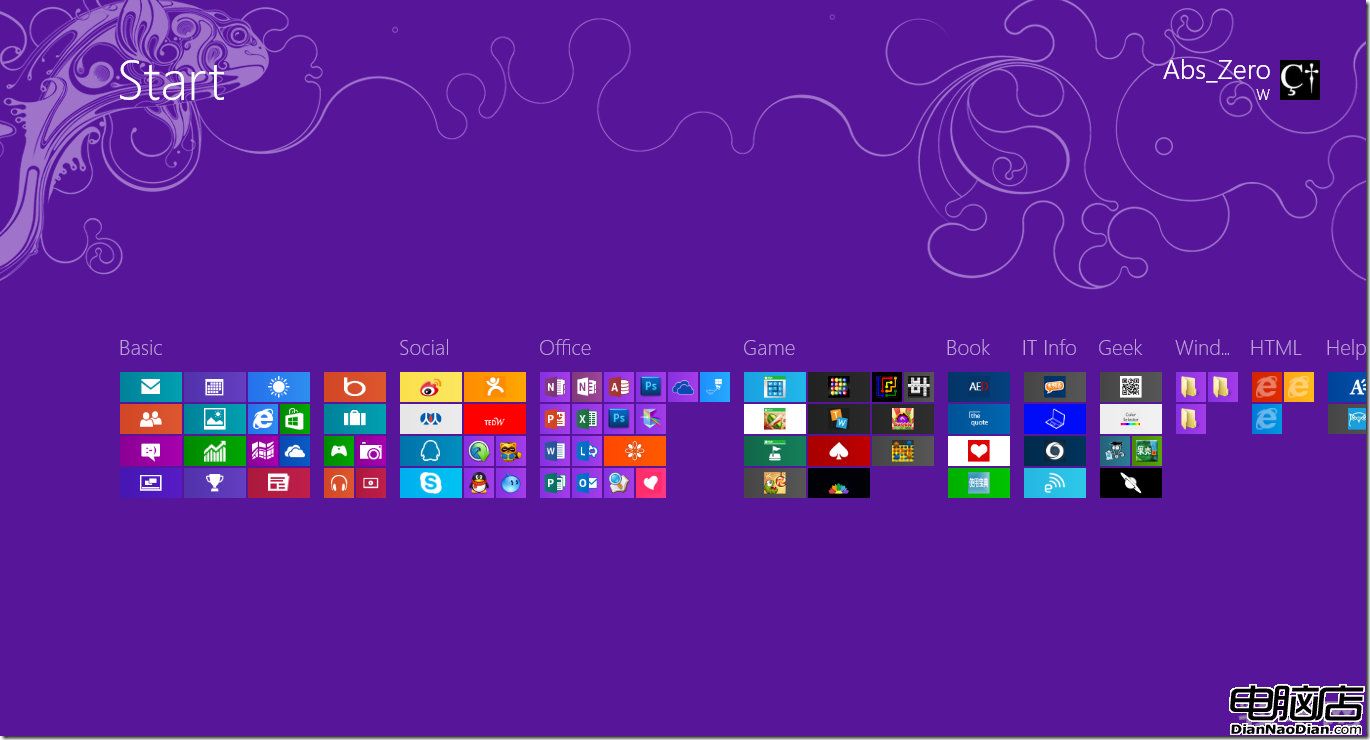
Figure 6 Folders and websites pinned to Start
同時,Windows 8的開始屏幕同樣支持將更多的內容鎖定到開始屏幕,如文件夾、網站以及快捷方式,而且鎖定操作更加方便,只需要在文件夾/快捷方式上單擊右鍵或者在IE 10中選擇“固定到開始屏幕”即可完成固定操作。而在Windows 7中,卻要麻煩許多。
2. 開始屏幕可以對磁貼進行管理
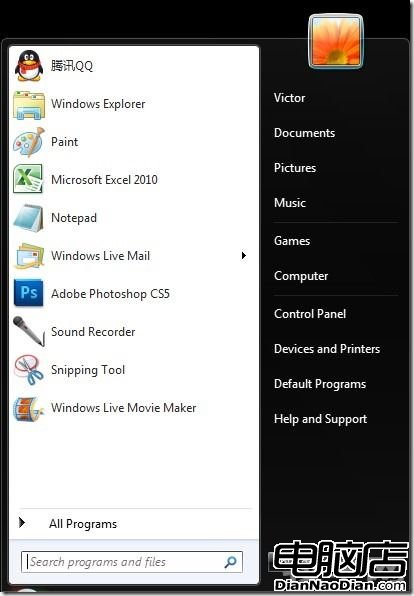
Figure 7 Start Screen in Group Mode
在開始菜單中,可以根據自己的需要對磁貼的位置進行調整,而且可以對磁貼進行分組和命名,即便沒有觸屏設備,也可以通過鼠標滾輪快捷的進行左右滑動,縮小後更可以根據分組進行定位,查找目的應用更加快速。而不常用的應用則可直接在開始屏幕中取消固定,使用時通過搜索關鍵字即可打開。
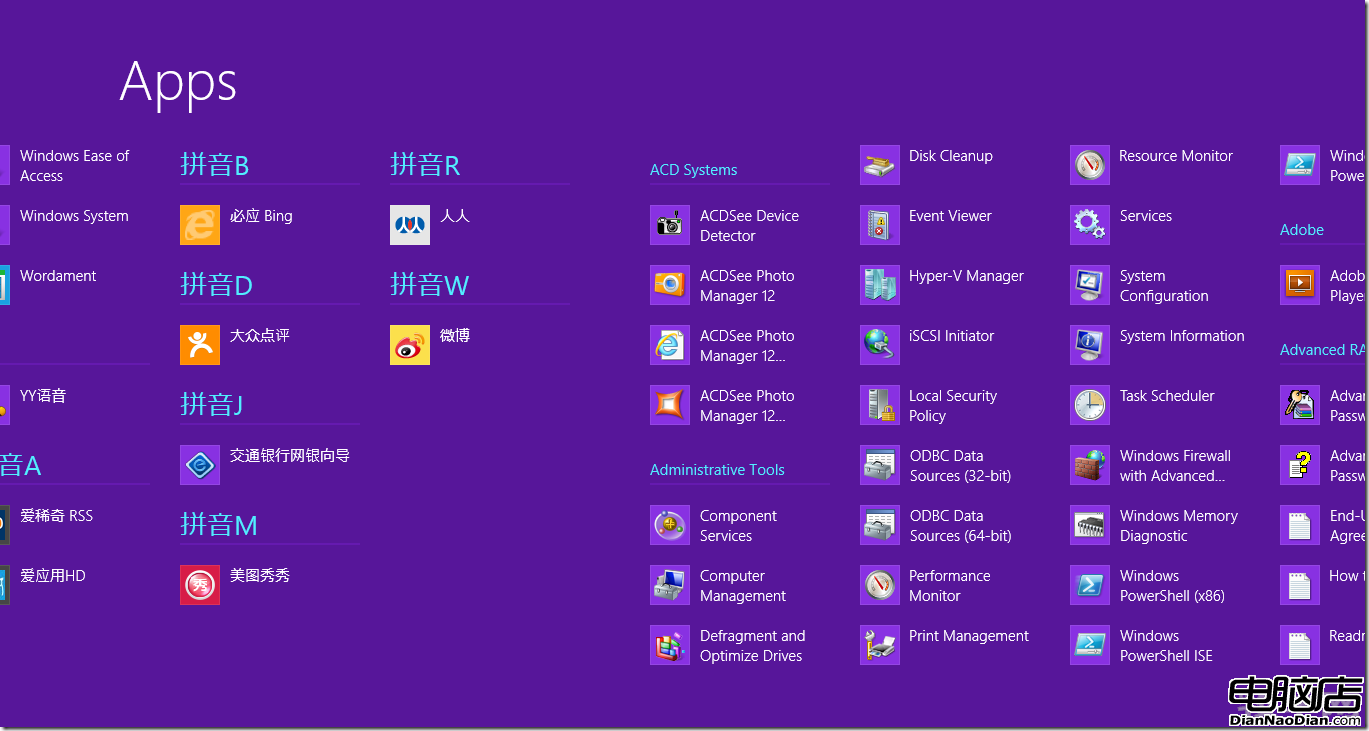
Figure 8 Start Menu displaying recently opened programs
在開始菜單中,對程序的管理則沒有如此方便。
默認情況下,會在開始菜單中記錄下最近打開的程序和文件,但是如此操作並不一定真的方便,因為很可能列表中所有的文件和程序都不是我們需要的,最後還是要在其他位置打開,此外,由於經常打開多個程序,所以列表中的位置也是經常發生變化,所以到了最後很少在開始菜單中進行點擊。即便關閉了“存儲最近”並開啟 “鎖定”功能,由於空間的限制,也不能如開始屏幕一般固定足夠多的程序,最終淡忘了這一重要的區域。
3. 開始屏幕可以鎖定更多的瓷貼
如前文圖中所示,在Windows 7中,“最近打開”和“鎖定”程序加和僅可顯示10個程序,更多的程序雖然會被存儲但是並不能顯示出來。而在“所有程序”菜單下,在不滾輪的情況下也只是可以顯示出20個程序,而且排列十分密集。
在Windows 8中,最多則可在一屏中顯示出40個應用,整整多出Windows 7一倍。雖然在實際使用中為了美觀及查找方便並不會真的這麼使用,但是也足以見得其方便程度。而且可以根據自己的需要將此貼安排在不同的位置,配合鼠標滾輪即可快速的開啟,並不需要移動太多的距離,十分方便。
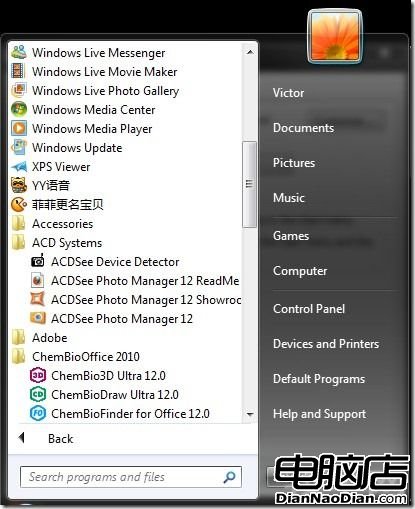
Figure 9 All Apps in Windows 8 Start Screen
在Windows 8 “所有程序”列表中,單獨的應用會按照字母順序進行分類排序,而在文件夾中出現的項目也會以分組的形式展開查看,十分方便。

Figure 10 All Programs in Windows 7 Start Menu
而在Windows 7之中,則是將單獨的文件與文件夾混在一起,為了顯示更多的內容並沒有將文件夾展開,查找其來不如開始屏幕方便。
注:以上所說均是在1366*768分辨率下的數據,若使用其他分辨率,可能會有不同的結果。
4. 開始屏幕下可進行程序的卸載
Figure 11 AppBar in Start Screen
對於桌面的程序,在開始屏幕中選中後,會如在桌面下的右鍵菜單一般有若干實用的選項,如固定到任務欄、卸載、以管理員身份運行及打開文件位置。
與之前的Windows 7相比較,感覺最實用的功能則是卸載功能。這裡並不是說其他的並不重要,而是比較與之前的開始菜單,其他的功能亦能實現。在Windows 7中,若是需要卸載程序則需要在控制面板中找到“卸載程序”,對於新手而言可能並不了解這一操作。但是在Windows 8中,則可以簡單的通過點擊“卸載”來快速的打開控制面板中的卸載程序。當然,對於Windows 8新界面下的應用,點擊後則會直接將應用卸載。
5. 與多種設備兼容
也許,這一點相信已經被推廣者敘述了無數遍,在不同的平板、變形超極本中都第一眼展示出開始菜單,因為它確實是使用十分方便,在這裡也不用多說。
但正是由於過度的推廣,也使很多並沒有真正使用過Windows 8的用戶錯誤的認為其並不適合非觸屏設備。但是事實並非如此,故將如此重要的一條放在最後進行敘述。
可以說,有幸在上海的預展會中體驗過一段時間的觸屏設備,但是在更多的時間,仍舊是在非觸屏設備上進行鍵盤鼠標的操作,使用仍是十分方便。可以說,幾乎每一個手勢,都有對應的鍵鼠操作實現相應的功能,最多也只是實現時切換的效果不同。如在打開的應用中進行切換,觸屏只需要由屏幕左外側滑入即可,鼠標可以將指針指向左上角再向下拉,在打開的應用中選擇,鍵盤用戶則可通過WInKey + Tab實現,切換到相同的應用所需的時間及操作的方便程度相似。大家過分強調觸屏設備,也許正是由於這一系統在觸屏中的出色表現。但是,作為一個工作使用的設備,不能單獨尋求界面的新奇,更要關注Windows 8細節之中的變化。
此外,在Windows 7的開始菜單中即包含的優點,如:可以快速搜索,通過WinKey鍵可以快速的喚出等,將不再在這裡贅述。
雖然個人感覺開始屏幕更加方便,但是由於很多原因,許多人仍然寧願停留在傳統的開始菜單之下,曾在一次小范圍的調查中顯示,不接受開始屏幕主要有如下原因,在其後也給出了個人的回答:
1. 每次安裝程序後,都回在開始屏幕中添加許多磁貼,一直羅列下去。
可以說,這是理由最不充分的一種借口。首先,在之前的開始菜單中,安裝了新的程序,如果進行了選擇,也會在開始菜單中產生新的文件夾,並且不能對其進行管理。但是在開始屏幕中,我們可以對磁貼進行管理,對於不希望見到的磁貼可以選擇從開始屏幕取消固定,需要使用時在通過關鍵字或者所有程序找到並運行。
2. 不喜歡開始屏幕這種風格,在桌面與開始屏幕間進行切換產生眩暈。
一千個讀者眼中有一千個哈姆雷特。Windows 8 Design風格確實與之前的Windows有很大的改變,但是整體來說卻不算讓人無法接受。一件藝術作品,可能有的人會覺得它是曠世佳作,也可能有人覺得它一文不值。歌神王菲都可以穿著棉被出門,我喜歡Windows 8的風格又如何?
至於在傳統桌面和開始屏幕間切換,產生眩暈感,個人建議可以嘗試將桌面的主題與開始屏幕的風格設置的統一一些,二者都有一定的選擇空間。沒有很大的視覺沖擊,就會好一些。而且,所有的移動設備OS的切換,莫非不是這種模式麼?又有人說,計算機與手機和平板不一樣,那為什麼不更多地使用“桌面”這一超級強大的應用呢(Windows 8將類似之前版本的系統認作一個應用)?將常用的程序鎖定到任務欄,在某個位置保存快捷方式,都不失是一種選擇。程序間的切換,更不需要在開始屏幕間來回切換。
3. 已經習慣了開始菜單,突然間接觸到開始屏幕並不適應。
這個問題可以說是目前大部分人的想法,也正是這個原因使得模擬開始菜單的應用不斷出現,卻真的沒有哪一款可以達到讓人賞心悅目的級別。可是即便這樣,也有很多人堅持使用,不願接受開始屏幕。
個人感覺,有些時候,應該使用一些鐵腕政策。如果不使用這個功能,將沒有其他的選擇。喬布斯是這樣做的,他在告訴用戶應該做些什麼,而不是讓用戶左右他的選擇。此時,如果真的恢復了開始菜單,那開始屏幕的優點將永遠不會讓用戶體驗到。可以說,如果沒有其他人的言論左右,第一次見到開始菜單和開始屏幕,做出的選擇又會是怎樣一個結果?
隨著時間的推移,越來越多的用戶開始使用Windows 8,相信這樣一個理由將不在成為理由——大勢所趨之下,移動設備會越來越多,開始屏幕將被更多的人接受。
如果摒棄那些人雲亦雲的呼聲,真正的來體驗,或者強迫使用開始屏幕,到底需要多長時間才能上手?——我沒有這個答案,但是我的答案是,使用習慣了Windows 8,回到Windows 7,會發現開始屏幕並沒有大家謠傳的那樣不可接受,而是更加出色!
4. 取消了開始菜單的徽標按鈕,我不習慣。
這與上一條的理由類似。
Windows 8的整體風格簡約方正,微軟的標志也隨著Windows 8的發布發生了變化。傳統的開始按鈕的圓形與整體的風格不能很好的融為一體。
雖然取消了開始按鈕,但是當鼠標懸停在屏幕左下角時,可以出現開始菜單的縮略圖,功能上是沒有變化的。
不管怎樣說,開始屏幕已經出現在日常使用的系統之中,他的出色表現也可以有目共睹。與其花費大量時間來還原功能不夠完善的開始菜單,不如用心來體驗一下開始屏幕的改變,或許,從今天開始,就會喜歡上這樣一種模式。